Page 1
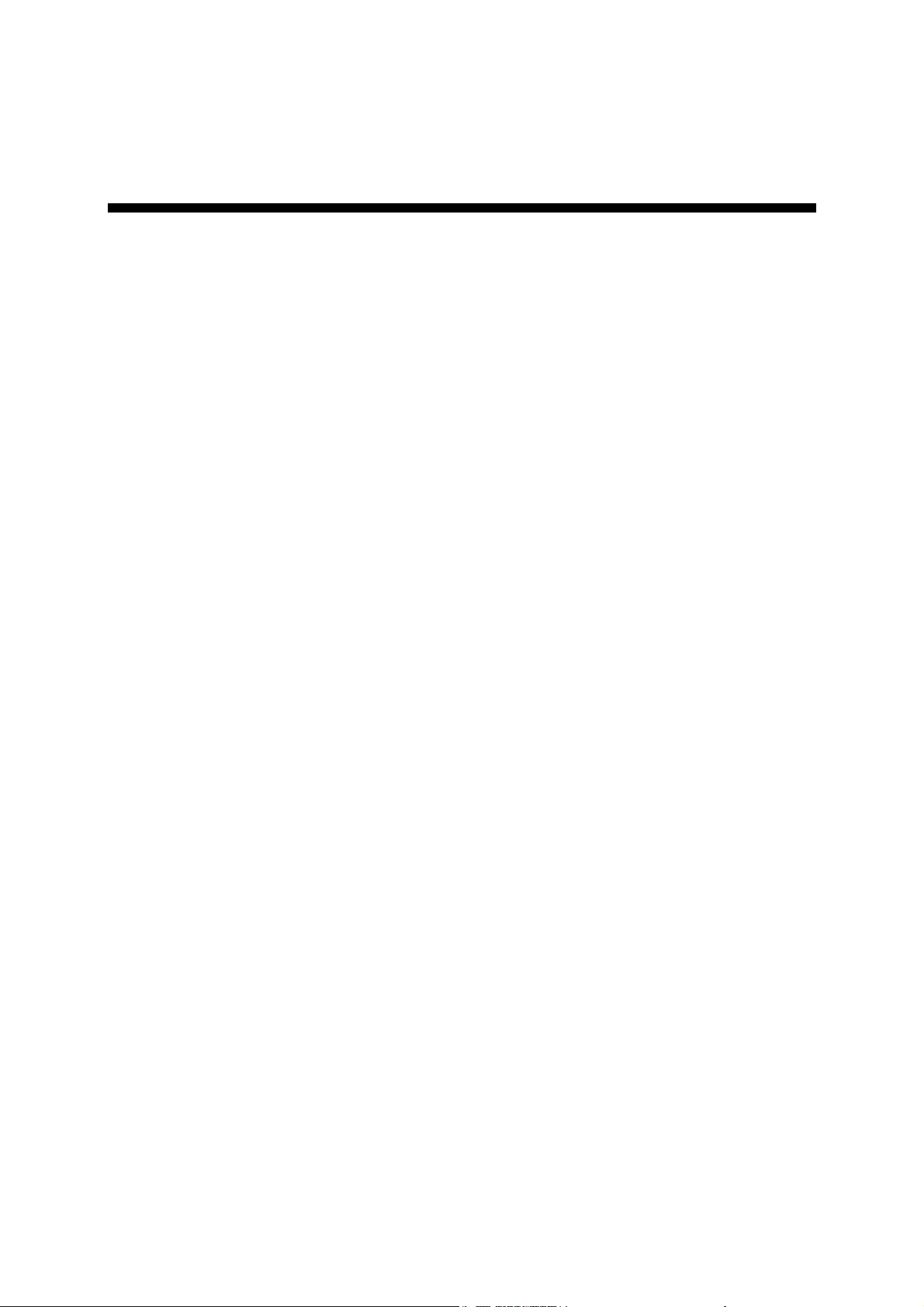
Parallels, Inc.
Parallels
Virtuozzo Container 4.0
for Asianux 3.0
安装指南
安装指南
Page 2
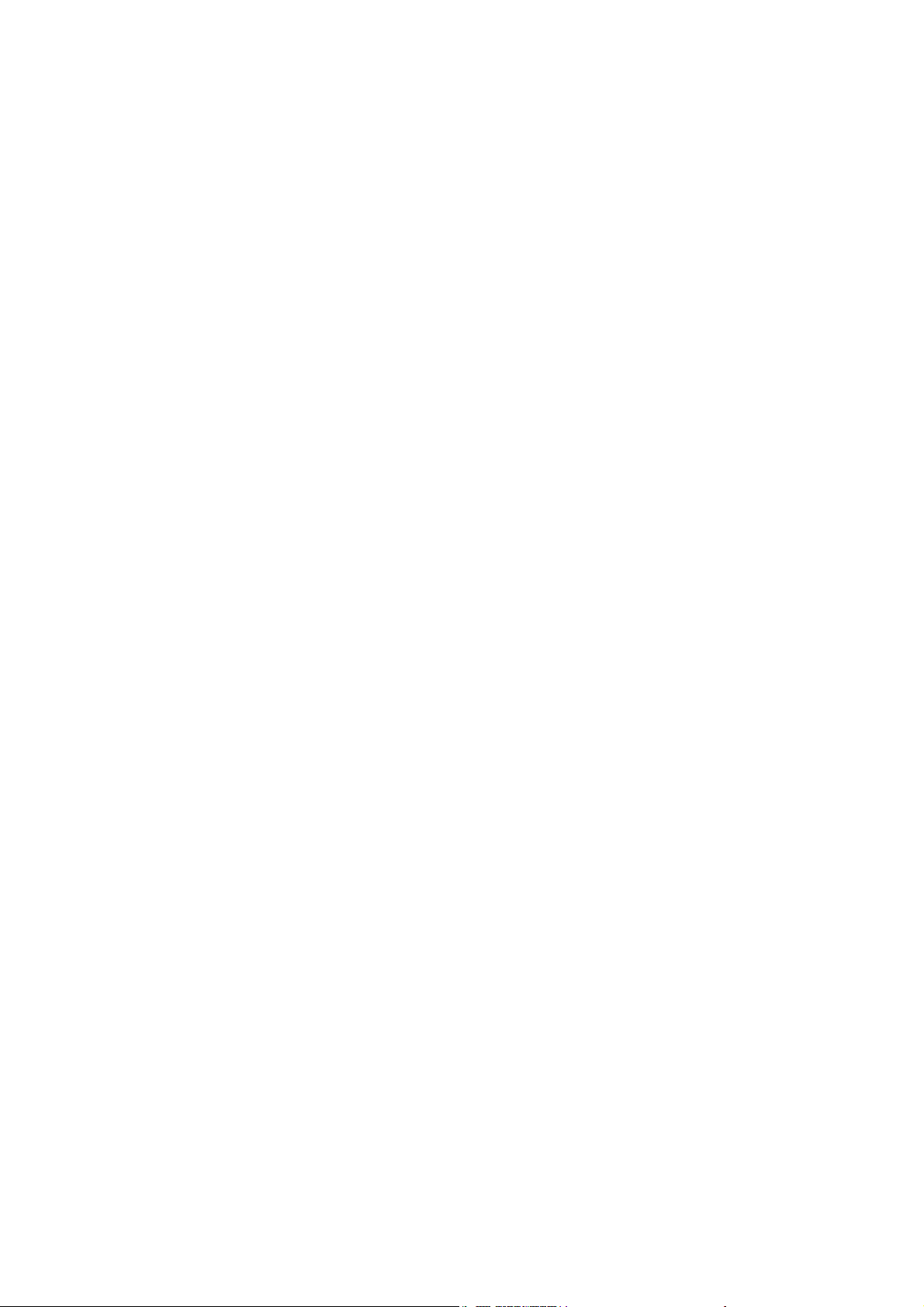
ISBN: N/A
Parallels, Inc.
13755 Sunrise Valley Drive
Suite 325
Herndon
VA 20171 USA
电话:
传真:
Parallels
北京市朝阳区望京北路9号
D
电话:
传真:
版权所有
+1 (703) 815 5670
+1 (703) 815 5675
中国
座
718室
+(8610)64398235
+(8610)64398232
未经版权所有者书面批准,任何人不得以任何形式分发本文或本文的任何部分。
Page 3

3
目录
前言 4
文档约定 ......................................................................................................................................................4
排版约定 ......................................................................................................................................................4
反馈 ..............................................................................................................................................................5
安装 Parallels Virtuozzo Container 4.0 6
安装预备 ......................................................................................................................................................7
基本安装 ......................................................................................................................................................8
申请许可证 ................................................................................................................................................15
上传许可证 ................................................................................................................................................16
操作系统模板安装 ....................................................................................................................................23
PMC 管理控制台安装 .................................................................................................................................17
登录 PIM 面板 ............................................................................................................................................20
安装后的初始化操作 ................................................................................................................................21
Page 4
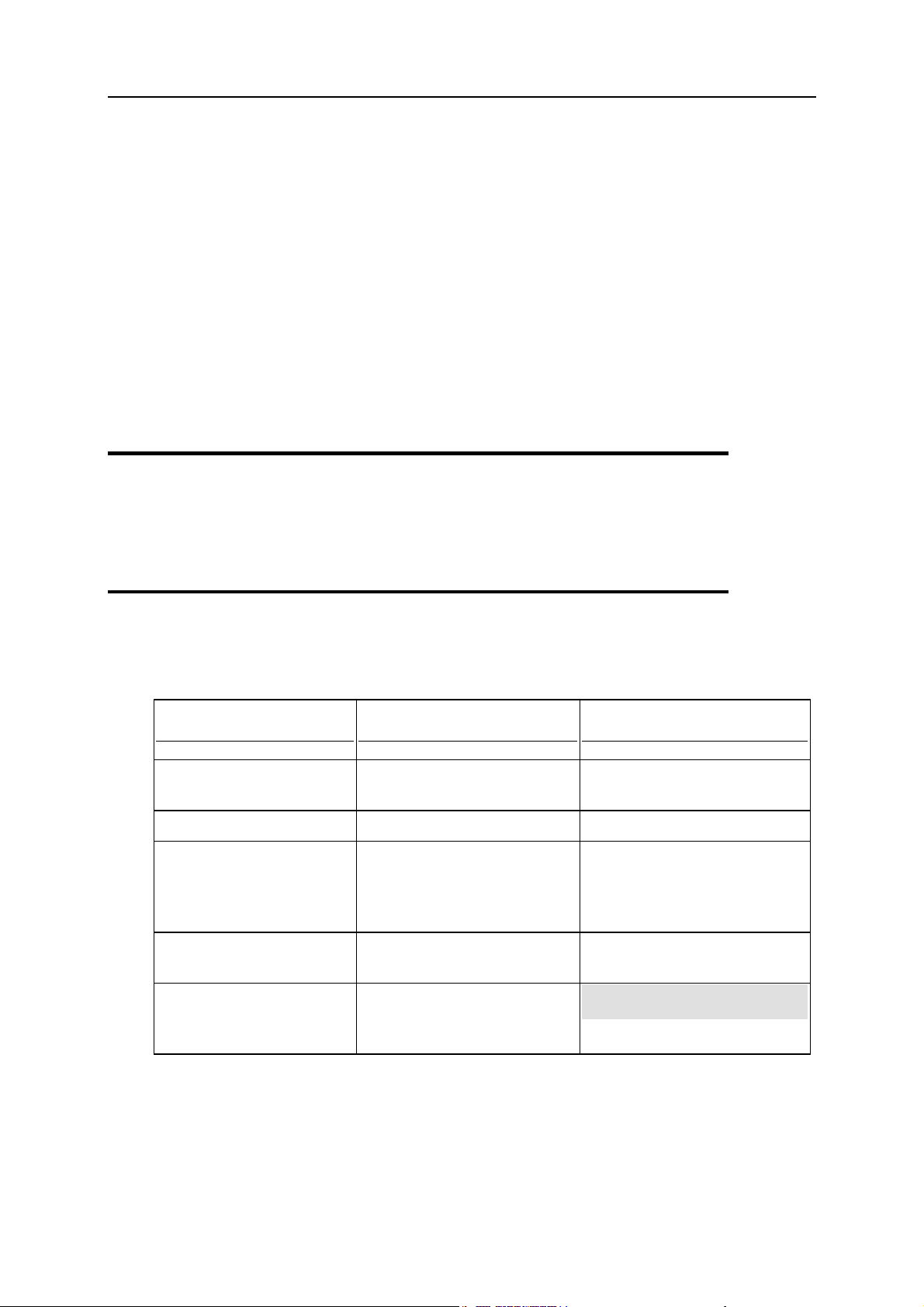
4
第 1 章
前言
本章内容
文档约定 ............................................................................................................................................ 4
排版约定 ............................................................................................................................................ 4
反馈....................................................................................................................................... 5
文档约定
在您开始使用本指南之前,了解其中使用的文档约定十分重要。
排版约定
正文中以下格式类型表示特定信息。
格式约定 信息类型 示例
您必须选择的项目,如菜单选
项、命令按钮或列表中的项目。
斜体
等宽字体
预定格式
章、节和小节的标题。 请参阅“基本管理”一章。
用于强调某段文本的重要性,以
介绍某个术语或指出将用真实
名称或实际值来替代的命令行
占位符。
命令、文件和目录的名称。
屏幕上显示的命令行会话中的
计算机输出;为 XML、C++ 或
其它编程语言形式的源代码。
转到 QoS 选项卡。 特殊粗体
这些就是所谓的“共享 VPS
msiexec /i <
GUID 的名称
将 Plesk 安装到“c:\plesk
bin”目录下
05:31:49 Success. Admin
John Smith was added.
上述
>
*.msi
”。
文件或
Page 5
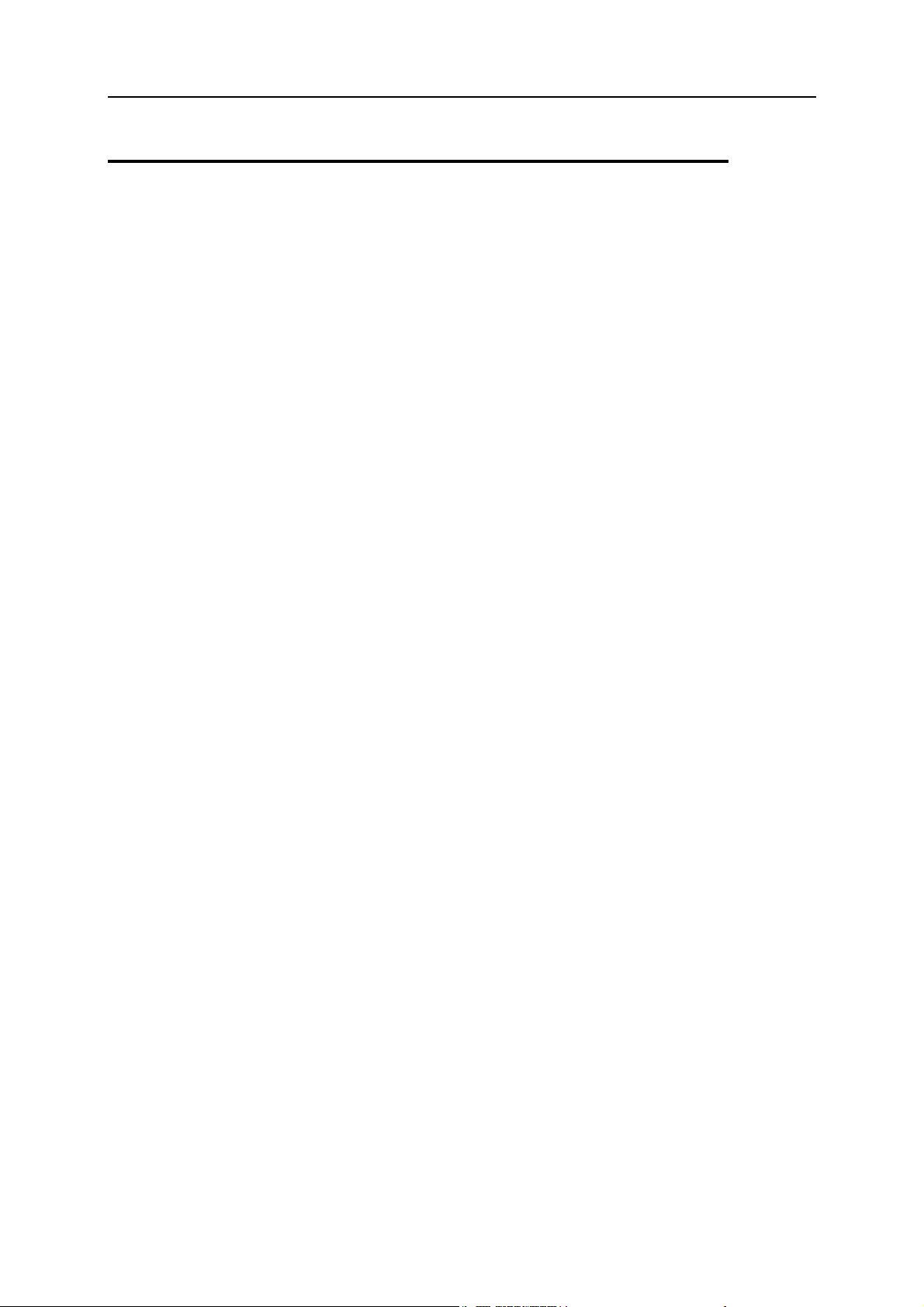
5
反馈
如果您发现本指南中有排印错误,或者您认为可以通过某种方法来完善本指南,欢迎您与
我们联系!
如果您有改善文档的建议(或任何其他相关意见),请在阐述时尽量详细具体。 如果您
发现了错误,请写明错误所在的章/节/小节名称和周围的一些文字,以便我们能容易地找
到。
Page 6
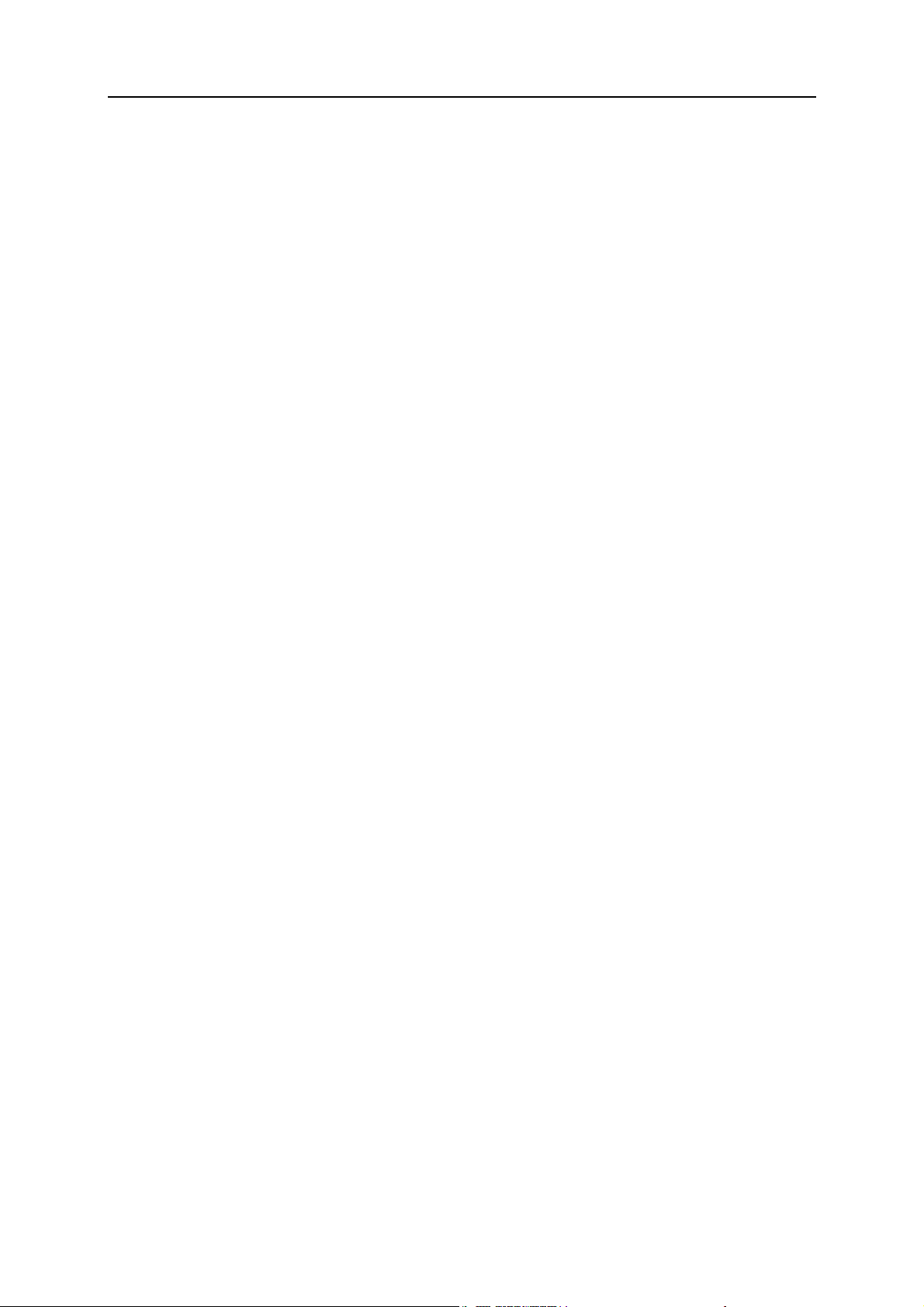
6
第 2 章
安装 Parallels Virtuozzo Container 4.0
本章将介绍 Parallels Virtuozzo Container 4.0 for Asianux 3.0(以下简称 Virtuozzo)的安
装过程。
在运行安装程序之前,请阅读本章节的“要求”部分。
本章内容
安装预备 ..................................................................................................................................7
基本安装 ..................................................................................................................................9
申请许可证 ............................................................................................................................16
上传许可证 ............................................................................................................................17
操作系统模板安装 ................................................................................................................18
PMC 管理控制台安装 .............................................................................................................22
登陆 PIM 面板 ........................................................................................................................25
安装后的初始化 ....................................................................................................................26
Page 7
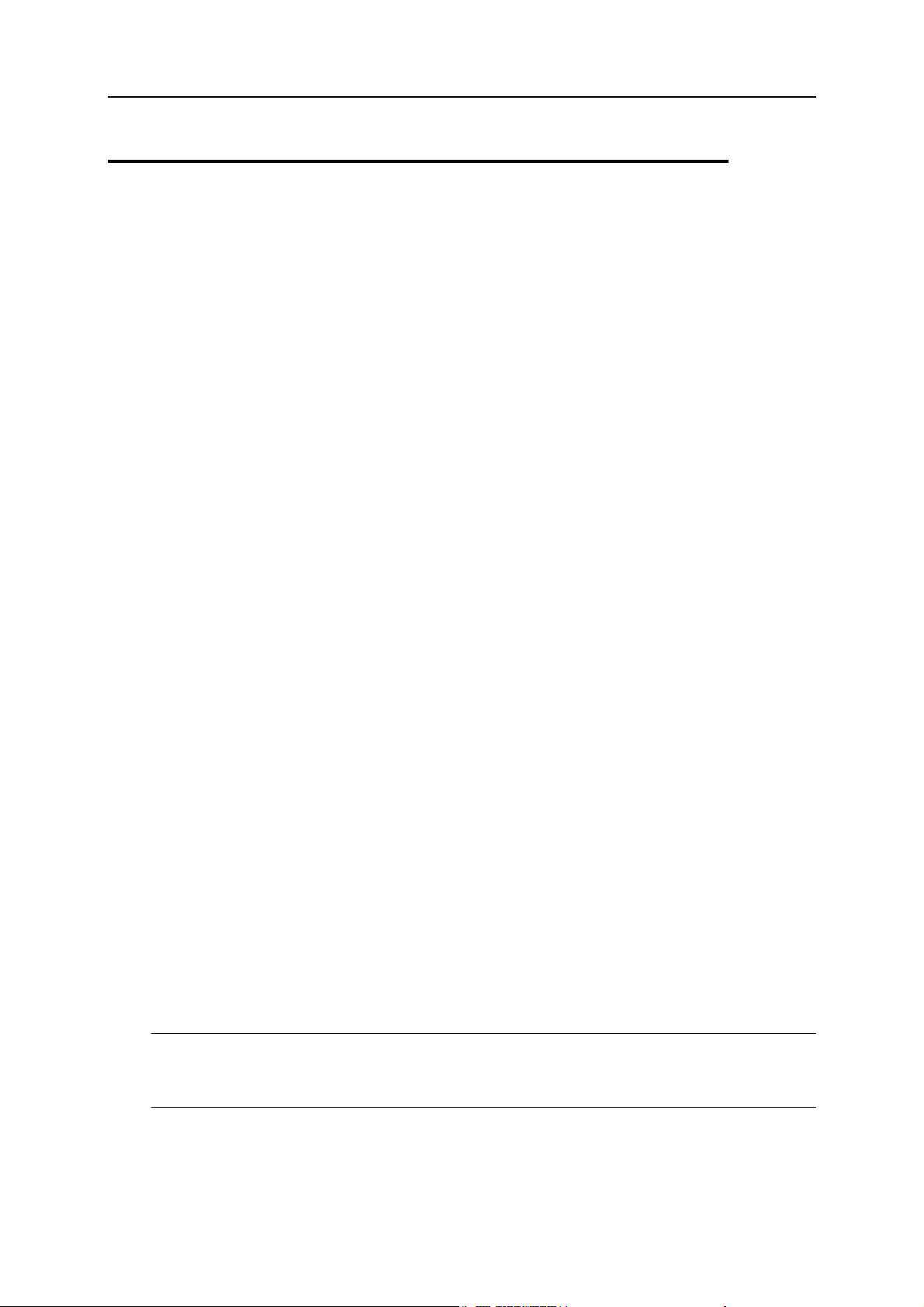
7
安装预备
从 2008 年 1 月起,SWsoft 正式更名为 Parallels,相应产品名称变更如下:
· Virtuozzo,变更为 Parallels Virtuozzo Container,简称 Virtuozzo,亦可简
称 PVC。
· Virtuozzo Management Console(VZMC),变更为 Parallels Managment Console,
简称 PMC。
· Virtuozzo Control Center,变更为 Parallels Infrastructure Manager,简称
PIM。
· Virtual Envirnoment(虚拟环境,VE),变更为 Container,即容器。
Virtuozzo 4.0 支持并推荐的 Linux 发行版清单如下:
Asianux 3 i386/x86_64/ia64 系列。
强烈推荐使用 Intel Xeon CPU 或 AMD Athlon64 处理器的服务器,并安装 x86-64 版本的
64 位操作系统。不建议使用 32 位操作系统。
推荐硬件配置:
一颗以上多核心处理器
支持 x86_64 扩展架构的 64 位处理器
支持 Intel VT 或 AMD Pacifica 虚拟化指令集
4GB 以上内存,推荐 8GB 或 16GB
36GB 以上 SCSI RAID 磁盘阵列
建议分区规则建议如下:
/ 根分区 8GB;
/swap 4GB;
/vz 分区,剩余所有空间;
/vz/backups,可选备份目录;
文件格式 ext3;
其中/vz 分区为主要数据分区,如有必要,可将其分配于独立的磁盘阵列或存储上。
请确保根分区有足够的空间容纳安装时候产生的临时文件和其他缓存。
操作系统安装
安装过程中选择默认软件包安装;
建议通过 screen 虚拟终端来执行安装,避免网络等原因造成以外中断。
请务必设置 sshd 服务为自动启动。
警告: 我们强烈建议您将 Virtuozzo 安装在一个全新的服务器上。在已有数据的环境上
强行安装所导致的任何问题,我们不承担任何责任。如果您的服务器不满足上述条件,请
不要安装,以免安装失败。
Page 8
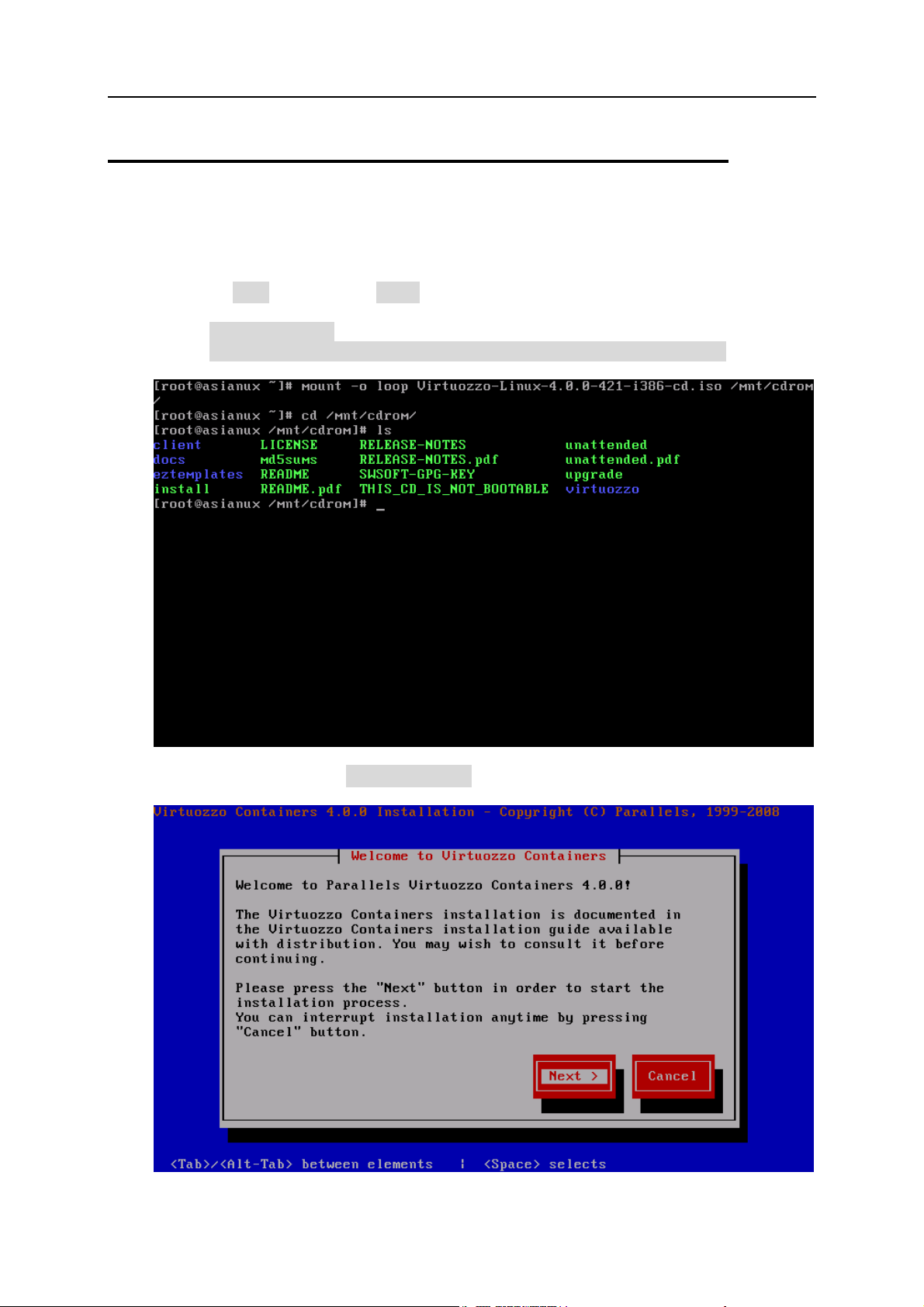
8
基本安装
Virtuozzo 安装包可在图形环境下执行,也可在字符环境下执行。本文以字符环境为例。
通过 sftp 上传 Virtuozzo for Linux 安装文件到/root 目录下,或使用 wget 命令下载安装光盘
iso 文件到 /root 目录下。使用 mount 命令挂载 ISO 文件:
mkdir /mnt/cdrom
mount –o loop /root/Virtuozzo-Linux-4.0.1-421-i386-cd.iso.iso /mnt/cdrom
执行安装程序,输入命令 /mnt/cdrom/install 。
Page 9

9
s
点击 Accept 接受许可协议。
安装程序会检测系统是否具有独立的 /vz 分区。前文在系统安装说明部分已经介绍,安装
操作系统时,最好分配独立的 /vz 分区。如果没有独立的 /vz 分区,会对系统整体性能造
成轻微的影响,但也可以完成 Virtuozzo 的安装,但是安装过程中会看到如下的提示。这
个提示不会对 VIrtuozzo 运行造成影响,点击下一步继续即可。
Page 10

10
开始安装并复制文件。
复制文件完成后,系统提示否要要安装操作系统模板。这里请选择子菜单下所有模板安装。
请注意:如果这里您没有安装任何模板,稍后也可以通过单独安装 RPM 的方式安装。
Page 11

11
安装完成,输入许可证。这里请先跳过,后文会单独讲解许可证的配置。
安装完成,安装程序提示是否要检查最新的 Virtuozzo 更新文件。强烈建议选择 Next 按钮
检查更新。虽然在线更新会消耗一定的时间,但可确保系统是最新版本并且安全。
Page 12

12
点击 Next 继续检查补丁更新。
发现了最新版本的补丁,下载并安装中。
Page 13

13
更新系统到最新版本完毕,点击 Next 按钮继续。
安装完成,点击 Reboot 重启。
Page 14

14
第一次启动系统的期间,安装程序进行初始化,将会消耗较长时间。
系统启动完成,基本安装完毕。
下边将进行:
· 许可证申请
· 操作系统模板安装
· 许可证申请与配置
· PMC 管理控制台配置
· PIM 虚拟架构管理工具配置
· 安装后的初始化
Page 15

15
申请许可证
从 Virtuozzo 4.0 起,为了进一步简化安装过程,许可证授权申请制作方式发生了改变,
包含两种情况:
1. 服务器可连接到互联网 ka.swsoft.com:5224 端口:此情况下可以使用激活码快速配
置许可证。
对应方法 1,请确认您的服务器具有有效的互联网连接,提供公司名称
版本、服务器IP到我公司销售部门,即可申请许可证。申请到的许可证是一个 30 位
的激活码。
2. 服务器不可连接到互联网仅有内部网络连接,此情况必须使用查看 HWID 的方法申请许
可证。
对应方法 2,请查看服务器的HWID后,发送HWID
器IP到我公司销售部门,即可申请许可证。申请到的许可证是一个license.dat文件。
查看 HWID 的方法:执行 cat /proc/vz/hwid ,获得的编号就是 HWID。
[root@asianux ~]# cat /proc/vz/hwid
2CC5.08E2.46B9.EB54.26E5.5DBC.C7A1.B39B
[root@asianux ~]#
注意,如果有多个 HWID,请提交排在最前的第一个 HWID。
推荐使用方法 1 进行许可证配置,过程更为简便且不易出错。
、公司名称、安装Virtuozzo版本、服务
、安装Virtuozzo
Page 16

16
上传许可证
根据上文申请许可证的两种不同方式,安装许可证也具有两种不同的方式。
1. 服务器具有互联网连接,申请后获得了 30 位的激活代码,则通过 vzlicload -p 命令
加载。例如:
[root@asianux ~]# vzlicload -p xxxxxx-xxxxxx-xxxxxx-xxxxxx-xxxxxx
Processing product key "xxxxxx-xxxxxx-xxxxxx-xxxxxx-xxxxxx"...
License was installed successfully.
[root@asianux ~]#
即可完成许可证上传。其中 30 位的串号中间的“-”连字符可以一并输入,程序会自动识
别中间的连字符。
2. 服务器位于没有互联网连接的内部网络,通过提交 HWID 获得了 license.dat 文件,则
通 vzlicload -f 命令加载许可证。例如:
[root@asianux ~]# vzlicload -f /root/license.dat
License was installed successfully.
[root@asianux ~]#
注意:无论那种方法申请并配置许可证,都需要注意以下问题:
· 一个许可证只能用于一台服务器激活一次,第二次激活自动报告失效
· 许可证和 HWID 绑定服务器的 CPU、网卡信息,但和内存、磁盘配置不绑定
· 增加或减少 CPU 个数,更换网卡连接等行为将导致许可证失效
· 增加或减少内存、磁盘等其他配置,不影响许可证运行
· 更换 IP 地址不需要更换许可证
· 超过许可证限制后,Virtuozzo 过一段时间会自动停止超额使用的部分。例如许
可证限制最多 10 个 Container 容器运行,而实际启动 11 个,则超出许可证使用范围
的 Container 可以被暂时的启动,但是运行一段时间后会自动停止,并在 Log 中显示
超出许可证限制
· 每 6 个月,Virtuozzo 自动连接至 ka.swsoft.com 验证许可证是否有效
Page 17

17
PMC管理控制台安装
首先进入安装光盘的 client 目录,找到 linux.rhel4 目录。使用 ls -l 命令可以看到 PMC 的安
装文件。
执行 rpm -ivh 文件名 命令安装 PMC。
Page 18

18
执行 startx 命令启动图形环境。点击“开始”菜单,在“应用程序”菜单中,可以找到
“Virtuozzo Management Console 4.0”,点击运行之。
启动 PMC 后,默认没有任何服务器被加入到管理列表。因此需要用鼠标右键点击左侧栏目
中的控制台,选择“Register Hardware Node” ,即添加一个新的节点到 PMC 管理列表
中。
Page 19

19
填写 localhost 代表管理本服务器。填写本机的 root 密码后,点击 Connect 连接到本机。
PMC 管理控制台登陆登陆到本节点完成。
Page 20

20
登录PIM面板
启动浏览器,输入https://服务器IP:4643 ,输入本服务器帐号(用户名root,密码为本
机密码),即可登陆到PIM面板(原VZCC面板)。
登录成功。
Page 21

21
安装后的初始化操作
首先启动带宽控制这一全局功能。用鼠标右键点击本地节点,选择“Network
Configuration”,点击“Configure Traffice Accounting and Shaping”选项。
进入第二个标签“Shaping”,可看到其中的 Enable 按钮默认是关闭的。
Page 22

22
选中 Enable 按钮,启用 Traffice 限制功能。点击 OK 即可。其中的默认参数请注意不要
修改,保持原状即可。
如果这里您没有按照上文所示启用服务器全局的带宽限制功能,那么当为 Container 配置
带宽限制的时候,就会提示带宽限制功能尚未启用,即如下截图。所以建议在服务器安装
之后的初始化中,启用相应的带宽限制功能。
至此初始化过程完成,您可以开始使用 Parallels Virtuozzo Container 了。
Page 23

23
操作系统模板安装
从 Virtuozzo 4.0 起,Virtuozzo for Linux 提供的模板技术全面的升级到了 EZtemplate 技术,
即更加简便维护的模板系统。EZtemplate 模板系统的主要特点是允许模板在线升级。
例如,使用 Asianux 3.0 作为 Container 的模板,创建了 50 个 Container 容器。当 Asianux
发布 3.1版本的时候,只需使用 EZtemplate的模板升级功能,即可将已存在的 50个 Container
批量从 3.0 版本升级到 Asianux 3.1 版本,大大提升了维护的便捷性和系统安全性。
EZtemplate 的工作是以 yum为基础,要求访问 linux 发行版对应的 yum 网络安装源。在没
有 yum 网络安装源的情况下,您只能使用基础的操作系统模板,即一个只包含命令行界
面的最小化的 Asianux 作为 Container 环境运行。在部署了网络安装源之后,您将可以使
用 eztemplate 的全部功能,包含多种应用程序模板的使用、模板升级等功能。
本文以没有网络安装源的场景下为例,介绍安装 EZtemplate 的离线模板安装。
首先执行 vzpkg list 命令,查看是否安装了模板。前文的 Virtuozzo 安装过程中,如果选择
了安装 Asianux,则这里可以看到对应的模板。
如果执行 vzpkg list 没有看到任何模板被列出,则需要手工安装 RPM 文件。进入光盘的
eztemplate 目录中,安装其中的所有 RPM 文件,即可。如果已经列出 asianux 对应的模板
的话,则说明已经安装完成。
Page 24

24
接下来下载离线模板安装包文件到服务器上,并执行 chmod 700 文件名 赋予其执行权限。
执行 ./ez-文件名.sfx --extract 命令安装离线模板。
Page 25

25
模板安装完成。现在执行 vzpkg list 命令,即可看到刚才安装的模板。
执行 vzctl create <container id> --ostemplate=asianux-3-x86 即可使用刚才安装好的模板创建
container 。
Container 创建成功,即表示对应模板安装也成功。
至此,Parallels Virtuozzo Container 完全可用。
